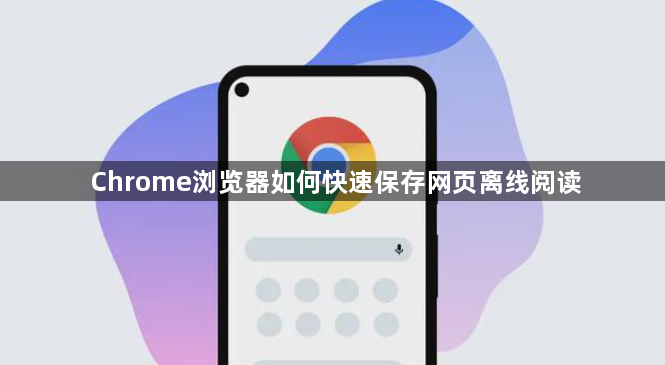
一、使用浏览器自带的保存功能
1. 保存为PDF:点击浏览器右上角的三个点图标,选择“打印”,在弹出的打印窗口中,选择“另存为PDF”选项,然后点击“保存”,即可将当前网页保存为PDF文件,方便离线阅读。
2. 保存为HTML:在菜单中选择“更多工具”,点击“保存页面为”,选择“网页,全部”或“网页,HTML仅”,然后选择保存位置并点击“保存”,可完整保存网页内容和结构,包括图片、文字、链接等。
3. 使用收藏夹同步:登录Chrome账号,将需要离线阅读的网页添加到收藏夹中。在其他设备上登录同一Chrome账号时,可通过同步功能获取已收藏的网页,实现离线访问。
二、利用插件辅助保存
1. 安装Save Page WE插件:在Chrome应用商店中搜索“Save Page WE”插件并安装。安装完成后,在需要保存的网页上点击插件图标,选择保存格式(如PDF、HTML等),还可设置保存路径、文件名等参数,点击“保存”按钮即可快速保存网页。
2. 使用SingleFile插件:该插件可将整个网页保存为一个单一的HTML文件,同时自动处理网页中的图片、样式表和脚本等资源,确保离线阅读时页面显示完整。安装后,在网页上点击插件图标,按照提示进行保存操作。
三、通过网页服务保存
1. 使用Pocket扩展:在Chrome应用商店安装Pocket扩展,当浏览到想保存离线阅读的网页时,点击插件图标,将网页保存到Pocket账户中。之后在任何设备上登录Pocket账户,都可同步查看和阅读保存的网页内容。
2. 利用Instapaper服务:安装Instapaper扩展后,点击插件图标可将网页发送到Instapaper平台,它会将网页内容整理为简洁易读的格式,方便离线阅读。用户可在Instapaper网站或其移动应用上查看保存的文章。

